القـــــــــــوالب
اهم النقاط الذى يتضمنها هذا الدرس :1- انشاء مستندات بأستعمال القوالب الجاهزة .
2- استخدام الانماط فى word .
3- رأس وتذييل الصفحات وترقيمها.
4- التدقيق الاملائى والنحوى داخل ال word .
1- إنشاء مستندات باستعمال القوالب الجاهزةيمكــّـنك برنامج الو ورد word من استخدام القوالب الجاهزة والتي توفر عليك الوقت ، بحيث لا تقلق كيف يجب أن يكون الشكل العام للمستند :
في اللوحة التي تظهر الى يمين الشاشة "مستند جديد"(
new document) وتحت الفقرة المعنونة قوالب اختر على الكمبيوتر(
on my computer ) ستظهر لك القائمة بالقوالب الجاهزة وستجد وصلات تنقلك الى قوالب عديدة . يمكنك اظهار هذه اللوحة من قائمة ملف
file ثم اختيارجديد
new اذا لم تظهر هذه اللوحة اضغط
Ctrl +F1 او من قائمة عرض
view اختيار لوحة المهام
taskpanes .
اختر الفئة المناسبة ومن ثم قائمة القالب الذي تريد والذي سوف يرتكز عليه المستند الجديد الذي تريد انشاؤه، كل قالب يتميز بتنسيقات ونصوص خاصة يمكنك تغييرها بشكل يتناسب وحاجاتك. ثم اضغط موافق.
 2- الانماط في الورد
2- الانماط في الوردالنمط يبين العديد من اجزاء النص مثل الرأس و العناوين واجزاء النص . عندما نطبق نمط على فقرة سوف يطبق النمط على جميع اجزاء تلك الفقرة ، ان النمط يجعل تنسيق الفقرة والمستند ككل أسهل.
عندما تستخدم النمط ، يمكنك تعديل النص كاملا ، بتغيير النمط فقط ، مثلا : اذا كانت عناوين النص بنوع Arial وحجم 14 ، اسود عريض ومحاذاته الى اليسار ، اذا كنت تفضل ان تكون هذه العناوين من الخط Arial بحجم 16 ، وبالوسط ، فليس من الضروري ان تقوم بتغيير كل عنوان على حدة ، ما عليك الا ان تقوم بتعديل على النمط.
يمكنك استخدام الانماط الجاهزة في الوورد ، يمكنك ان تعدل عليها ، او ان تنشئ النمط الخاص بك.
تطبيق النمط على النص او على جزء منه.1. بعد تحديد النص المطلوب اختر التنسيق المناسب .
يقوم الوورد بهذه العملية باحدى طريقتين:
• من صندوق الحوار الموجود في شريط التنسيق

والذي بمجرد الضغط على السهم الموجود على اليمين ستظهر قائمة فيها عدة اختيارات.
• او من طريقة الايقونة التي تكون بجوار صندوق الحوار السابق

وبالضغط عليه ستظهر قائمة في الاسفل فيها الاختيارات و يمكنك اختيار واحد منهم.
انشاء نمط جديد لانشاء نمط جديد من المستند نفسه عليك :
1. اختيار النص الذي تريد اخذ تنسيق النمط منه.
2. اختر انماط الموجودة على يسار شريط التنسيقات وادخل اسم النمط الذي تريده .
3. بعدها اضغط على
Enter.
لانشاء نمط من مربع الحوار الخاص بالانماط :
اضغط على زر انماط وتنسيقات .سوف يظهر اللوح الخاص بذلك ، اضغط على نمط جديد ، لفتح مربع الحوار الخاص بذلك.(اواستخدم قائمة تنسيق / انماط وتنسيقات ).
ادخل اسم النمط في خانة اسم
اختر التنسيقات التي ترغب بها .
اضغط موافق
 رأس و تذييل الصفحة ترقيم الصفحات
رأس و تذييل الصفحة ترقيم الصفحات :1
استخدم أمر ارقام صفحات مـــن ادراج لادراج ارقام للصفحات في مستندك، سوف يسمح لك مربع الحوار بادراج ارقام صفحات اما في راس الصفحة او في ذيلها

اختر مكان الرقم و محاذاته ،اذا كنت تعمل في مستند ولم تكن تريد رقم على الصفحة الاولى ،لا تضع علامة صح امام خانة اظهار رقم في الصفحة الاولى
ولاختيارات اكثر اضغط على تنسيق
formate 
اختر تنسيق ارقام الصفحات من تنسيق ارقام .
اختر الرقم الذي تريد البدء منه من ابدأ من .
3- ادراج راس وتذييل للصفحة.الرأس هو نص صغير - عادة عنوان او رقم صفحة او اسم المؤلف - والذي يظهر في اعلى صفحات المستند ، والتذييل هو نفس الشئ ولكن يظهر في اسفل صفحات المستند .
اختر من قائمة عرض ......> رأس و تذييل الصفحة
*لانشاء راس اكتب في القسم المخصص لرأس الصفحة النص الذي تريده.
يمكنك ايضا الضغط على زر اختيار زر من شريط ادوات الرأس والتذييل.
لانشاء تذييل للصفحة يمكنك الضغط على ايقونة وهي مخصصة للانتقال بين رأس و تذييل الصفحة
و تكون موجودة بشريط الادوات الخاص برأس وتذييل الصفحة.
عند الانتهاء من هذه العملية يمكنك الخروج منها عن طريق الضغط على الزر "اغلاق" الموجود في شريط الادوات الخاص.
 لحذف رأس وتذييل الصفحة
لحذف رأس وتذييل الصفحة للدخول الى منطقة رأس وتذييل الصفحة استخدم قائمة "عرض" والامر" رأس و تذييل الصفحة"، نحدد النص الموجود في رأس الصفحة او تذييلها وبعدها نضغط على مفتاح Delete من لوحة المفاتيح.
عليك ملاحظة انه يمكنك تنسيق النص الموجود في رأس أو تذييل الصفحة بنفس الطريقة المستخدمة على النص العادي
4- التدقيق الإملائي و النحوي في برنامج الوورد يمكنك القيام بالتدقيق الاملائي بطريقتين.
يقوم الوورد بتدقيق النص مباشرة خلال الكتابة ويخطط الكلمة التي يشك بكونها املائياً باللون الأحمر او نحويا باللون الأخضر، وبهذه الطريقة يمكنك القيام بالتصحيح مباشرة ً خلال كتابتك للنص. ويتم تصحيح الأخطاء فى هذه الحالة بالضغط بالزر الايمن للماوس على الكلمة التي يشك الوورد بكونها خطأ وستظهر احتمالات مختلفة للكلمة الصحيحة تستطيع عندها انتقاء خيارك المناسب.
أما الطريقة الاخرى فهيى باستعمال خاصية التدقيق الاملائي، وهي التي ينصح باتباعها خصوصاً عند الرغبة بتدقيق مستند كـُتب مسبقاً، من طرفك أو من قبل أحد آخر، غير مدقق من
قبل :أنقر على ايقونة التدقيق الاملائي الموجودة في شريط الادوات قياسي
او من خلال قائمة "ادوات" و بعدها "تدقيق املائي ونحوي"، أو اختار
F7 عن لوحة المفاتيح، في كل الحالات ستظهر لنا النافذة التالية :
وفيما يلي شرح للأزرار الموجودة في صندوق حوار التدقيق الإملائي:
• تجاهل
]ignore ]: تتجاهل الكلمة المكتوبة ( في حالة عدم تعرف المترجم للكلمة)
• تجاهل الكل
]ignore all] : تجاهل الكل ( اذا كانت الكلمة مكررة في النص)
• اضف الى القاموس
]add to dictionary] : يمكنك اضافة بعض الكلمات الى القاموس الخاص بالبرنامج
• تغيير
]change] : تبديل الكلمة الخطا بالكلمة الصحيحة التي تكون قد اخترتها من قائمة الكلمات المقترحة في مربع "أقتراحات" الظاهر في الجزء الاسفل للنافذة.
• تغيير الكل
]change all] : تغيير الكلمة وكل الكلمات المكررة في النص بالكلمة المختارة من اللائحة ( اذا كانت الكلمة مكررة في النص)
• تصحيح تلقائي
]autocorrect] :التصحيح التلقائي للكلمات الموجودة.
• تراجع
]undo]: تراجع عن التغيير المطبق سابقاً
• تدقيق النحوي
]check spelling ] : تدقيق الكلمات من ناحية القاعدة النحوية واللغوية.


